Esta publicación te mostrará cómo desinstalar Keeper en Mac. Obtenemos todos los elementos esenciales que debe aprender para eliminar cualquier otro programa no deseado para Mac leyendo el método detallado paso a paso.
Si desea eliminar Keeper Password Manager, así como otros programas de Mac no deseados, o si desea obtener más información sobre la eliminación y los remanentes de aplicaciones de Mac, en particular, debe leer este tutorial donde se le guiará para desinstalar aplicaciones no deseadas en algunas formas. Y luego le ofreceremos una aplicación que tiene funciones de eliminación automática, además de procesos fundamentales como cómo transferir un programa a la Papelera.
Contenido: Parte 1. Formas manuales de desinstalar Keeper en MacParte 2. Desinstalar Keeper automáticamente en Mac Parte 3. ¿Qué es Keeper Password Manager?Parte 4. Conclusión
Parte 1. Formas manuales de desinstalar Keeper en Mac
- Cómo desinstalar manualmente Keeper en Mac
Paso 1. Sal de la aplicación.
- Opción 1. En el Dock, haga clic derecho en el Guardián icono y elegir Dejar. Esto generalmente debería cerrar el programa en la Mac. De lo contrario, use el menú de Apple para cerrar la aplicación Keeper a la fuerza.
- Opción 2. Seleccione Forzar salida desde el menú de Apple en la esquina superior izquierda. Elija Keeper Password Manager de la lista de aplicaciones > Para asegurarse de que debe salir de Keeper Password Manager exactamente ahora, seleccione Forzar salida > Forzar salida una vez más.
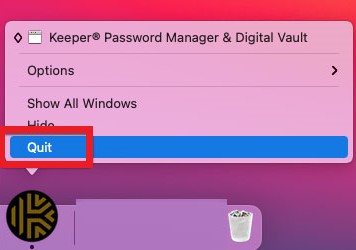
Paso 2. Elimine la aplicación Keeper del dispositivo Papelera.
Haga clic con el botón derecho en el software Keeper allí en el directorio de aplicaciones > elegir Mover a la papelera desde su cuadro de diálogo emergente.
Paso 3. Elimine los restos de Keeper Password Manager.
Seleccione Finder, luego Go, entonces Ir a la carpeta. Escriba el Administrador de mantenimiento de contraseñas nombre de archivo y acceda al subdirectorios ese partido. Localice y elimine los archivos restantes asociados con la aplicación Keeper.
~/Library/Application Support/Keeper Password Manager/~/Library/Caches/Keeper Password Manager/~/Library/Caches/Keeper Password Manager Crash Reporter/
Tenga en cuenta que cualquier eliminación de los datos de Keeper Password Manager es irreversible. Como resultado, no elimine los archivos del sistema por accidente.
Paso 4. En el Dock, acceda a su directorio de basura, elija todos los objetos relacionados con el programa Keeper Password Manager y luego seleccione Vaciar Papelera.
Paso 5. Reinicia tu computadora.
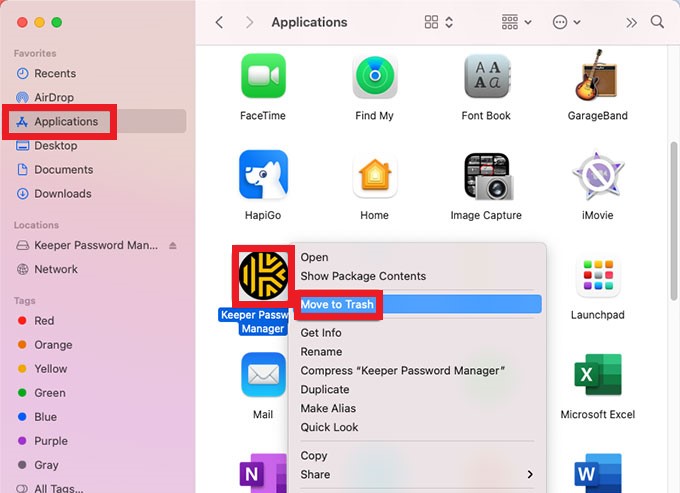
- Cómo eliminarlo de la extensión del navegador Chrome/Safari
Desinstale Keeper en Mac desde la extensión del navegador Chrome
- Haga clic con el botón derecho en el símbolo del complemento de Keeper en la esquina superior derecha del navegador.
- Selecciona el botón Eliminar de Chrome...
- Selecciona el azul Eliminar opción una vez que aparezca la ventana emergente.
Desinstale Keeper en Mac desde la extensión del navegador Safari
- Seleccione Preferencias en la barra de menú de Safari...
- Entonces escoge Prórrogas de tiempo para presentar declaraciones de impuestos.
- Selecciona GuardiánRellenar.
- Selecciona Desinstalar en el menú.
- Para encontrar el programa, seleccione Mostrar en Finder
- La aplicación Keeper Password Manager debe moverse a la Papelera.
- Limpiar el Papelera.
Parte 2. Desinstalar Keeper automáticamente en Mac
Keeper Password Manager y algunas otras aplicaciones problemáticas pueden desinstalarse usando iMyMac PowerMyMac, un software profesional de desinstalación de aplicaciones para Mac. Su poderosa herramienta de limpieza de basura del programa eliminará adecuadamente cualquier basura residual en su Mac, manteniéndola limpia.
Además del enfoque rápido, también se asegura de que se encuentren todos los archivos relacionados a medida que se escanea todo el sistema. No necesita ubicarlos e incluso puede ahorrar más tiempo individualmente. Para saber cómo, siga las siguientes instrucciones:
- El programa PowerMyMac debe abrirse cuando se haya instalado correctamente.
- En la barra de menú, seleccione Aplicación desinstalador y ESCANEAR para que el software escanee el sistema en busca de todas las aplicaciones que se han instalado.
- Solo cuando se complete el proceso de escaneo, debe revisar todas las aplicaciones instaladas en la PC bajo el Para todas las aplicaciones. Luego, marque la Administrador de mantenimiento de contraseñasy seleccione todos los datos y archivos vinculados que están conectados con el software después de haber hecho clic en el Desplegar
- Elija una LIMPIEZA de la opción desplegable para continuar.
- Cuando se complete el procedimiento, la pantalla mostrará el mensaje "Limpiado Completado" y luego puede desinstalar Keeper en Mac por completo.

Puede ver que después del proceso anterior, podrá desinstalar aplicaciones en Mac fácilmente. Por lo tanto, puedes elimina muchas aplicaciones, incluida Anaconda, Wondershare, Skype y cualquier otro software de su Mac por completo si lo desea.
Parte 3. ¿Qué es Keeper Password Manager?
Con el avance de la tecnología y la ciencia actuales, las personas, las empresas y las innovaciones ahora pueden contratar varios servicios. Así que administrar contraseñas no es una excepción. Se debe utilizar un software de administración de contraseñas adecuado para manejar las contraseñas. Hay varios programas de administración de contraseñas disponibles en línea, incluido Keeper Password Manager.
Keeper Password Manager es un sólido administrador de contraseñas creado por Keeper Security que brinda soluciones seguras y simples para recordar y almacenar contraseñas en todos los dispositivos Mac. Guardián cuenta con su propia bóveda virtual, lo que le permite brindar a las personas una forma simple de proteger la información personal confidencial y las credenciales de inicio de sesión de los piratas informáticos.
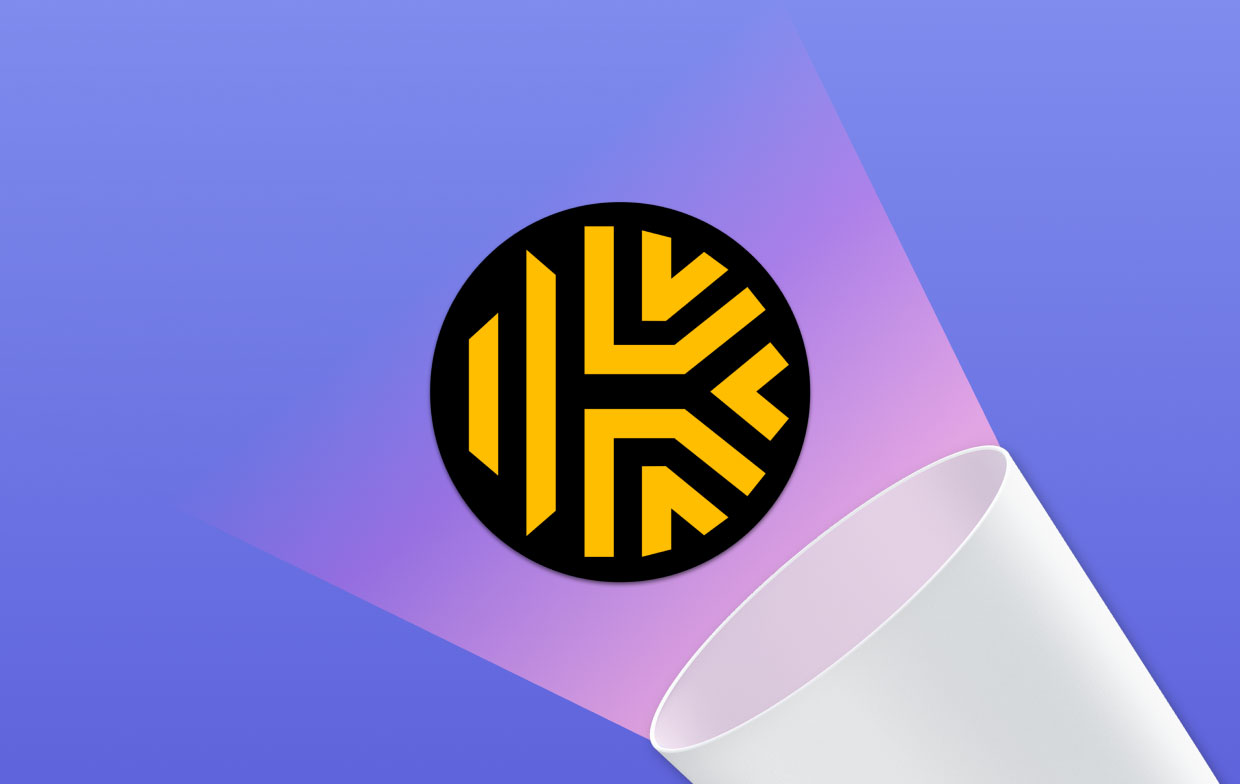
Administrador de mantenimiento de contraseñas es una herramienta que puede ayudarlo a evitar ser víctima de un robo de identidad. The Keeper puede ayudarlo si no desea recuperar todos sus nombres de usuario y contraseñas.
Keeper, por otro lado, carece de capacidades sofisticadas, como la capacidad de asegurar notas y almacenar licencias de software. Además, es un poco costoso en comparación con otras aplicaciones comparables de Password Manager. La gente optaría por desinstalar Keeper en Mac y cambiar a otras alternativas como LastPass, 1Password y otras aplicaciones similares.
Parte 4. Conclusión
Las instrucciones anteriores serían para usted si es un novato en Mac, desea obtener más información sobre la desinstalación o si desea comprender cómo desinstalar Keeper en Mac o elimine todos los programas innecesarios rápidamente. Y luego la Mac profesional Desinstalador de aplicaciones de PowerMyMac es la herramienta mejor recomendada para usted.



